Что такое RAW формат фотографий?
Что такое RAW формат фотографий должны точно знать профессионалы фотографы или любители качественных фотографий, так как сохранить фотографии в данном формате могут только профессиональные или полупрофессиональные фотокамеры. Чем же так хорош RAW формат для профессионалов и неудобен для обычных людей, мы разберем более подробно далее.
В каждом цифровом фотоаппарате сохранение картинки в стандартном JPEG формате происходит, как минимум, в пять этапов. Сначала происходит захват светового сигнала матрицей фотокамеры, производится его оцифровка, создается цветная картинка методом цветовой интерполяции на основе цифровых данных с трех цветовых каналов матрицы, производится обработка полученного изображения в соответствии с установленными вами настройками фотокамеры и в самом конце производится сжатие изображения с потерей качества.
При сохранении в RAW формате, порядок получения файла изображения сильно отличается. После оцифровки фотография состоит из пикселей трех цветов: синего, красного и зеленого. В идеале фотография в RAW формате содержит необработанные данные с матрицы фотокамеры до проведения интерполяции, а в оглавлении файла содержится информация обо всех настройках фотоаппарата, которые необходимо применить к полученному снимку. На самом же деле каждый производитель профессиональных фотоаппаратов стремиться добавить что-то свое в несжатый RAW формат, создавая свои собственные форматы фотографий NEF, CR2, ARW.
После оцифровки фотография состоит из пикселей трех цветов: синего, красного и зеленого. В идеале фотография в RAW формате содержит необработанные данные с матрицы фотокамеры до проведения интерполяции, а в оглавлении файла содержится информация обо всех настройках фотоаппарата, которые необходимо применить к полученному снимку. На самом же деле каждый производитель профессиональных фотоаппаратов стремиться добавить что-то свое в несжатый RAW формат, создавая свои собственные форматы фотографий NEF, CR2, ARW.
RAW формат фотографий содержит некоторую избыточность информации, так как имеет большую разрядность в 12 бит, а иногда и 14 бит, в отличие от 8 битного изображения JPEG формата. Эта избыточность позволяет получить при обработке фотографии на компьютере снимок более высокого качества, а иногда даже исправить такие параметры, как экспозиция, баланс белого, насыщенность, резкость и контраст.
За всеми этими достоинствами RAW формата фотографий кроется и ряд недостатков. Основной недостаток, это необходимость установки специальной программы для открытия RAW файлов, причем у каждого производителя фотокамер свои стандарты и своя программа для обработки.
Для обработки RAW фотографий создано немало различных программ, которые понимают все существующие вариации данного формата от разных производителей фотокамер. Самыми известными такими программами являются Adobe Lightroom и Adobe Camera Raw.
Также статьи на сайте chajnikam.ru на различные темы:
Чем открыть файл tiff?
Формат изображения tiff
Векторный формат изображения
Найти:
Интернет
Общение в Интернете
Компьютер
Обработка видео
Обработка фотографий
Работа с VirtualDub
Работа с PDF
Microsoft Word
Microsoft Excel
AutoCAD
Видео уроки
Создание сайта
Hi Tech
Разное
Обучающие материалы
Покупки на AliExpress
Покупки на GearBest
Мобильные телефоны
Содержание
что это такое и для чего он нужен, как открывать формат изображений
Фотографы и ретушеры сталкиваются не только с привычным JPEG, но и с RAW форматом. Работа с “сырым” изображением может обеспечить высокую четкость картинки, повысить детализацию и сделать кадр приятнее. RAW-файлы легче обрабатывать в графическом редакторе за счет гибкости, можно исправить ошибки фотографа, изменить снимок до неузнаваемости.
Работа с “сырым” изображением может обеспечить высокую четкость картинки, повысить детализацию и сделать кадр приятнее. RAW-файлы легче обрабатывать в графическом редакторе за счет гибкости, можно исправить ошибки фотографа, изменить снимок до неузнаваемости.
Что такое формат RAW
Расшифровка названия RAW обозначает “сырость”. Такой файл сохраняется необработанным.
Съемка в RAW-формате присутствует во всех профессиональных камерах, а также в новых смартфонах. С помощью этой функции можно получить кадр без малейшей постобработки.
Такое изображение видит матрица фотоаппарата. Снимок выглядит менее контрастным и ненасыщенным, обладает большим динамическим диапазоном.
Расширение отличается от привычных большинству пользователей JPEG и PNG. Такой файл не является картинкой в техническом плане. RAW – это несжатое изображение.
Документ содержит информацию о фотографии, которую зафиксировала камера в момент съемки. Из этих данных в дальнейшем создается картинка в выбранном графическом формате.
Из этих данных в дальнейшем создается картинка в выбранном графическом формате.
RAW-изображения могут иметь различные расширения файла в зависимости от производителя камеры или смартфона. К наиболее распространенным форматам относятся DNG, RAF, ARW, NEF, CR2 и т.д.
В дальнейшем документ можно открыть с помощью графического редактора, обработать картинку, а затем сохранить на устройстве как растровое изображение.
Преимущества и недостатки формата
Главным преимуществом работы с технологией является гибкость в обработке фотографии. Это достигается за счет того, что файл сохраняет все полученные значения за период экспонирования матрицы. Остается доступным полный цветовой охват камеры, на которую был сделан снимок. А также это обеспечивает коррекцию мелких недостатков кадра.
Изображение не теряет качества при повышении яркости или контраста, осветлении или затемнении отдельных участков картинки. Съемка в “сыром” формате будет полезна, если изначально запланирована последующая обработка фотографии.
К недостаткам технологии можно отнести большой размер файла. RAW-изображение занимает больше места, чем уже готовая картинка, сохраненная в JPEG.
Для серийной съемки в “Рав” понадобится высокоскоростная карта памяти, обладающая большой вместительностью. На дешевых камерах слабый буфер, из-за этого получение RAW-изображения может быть долгим.
Кроме того, нельзя сразу загрузить такую фотографию в интернет или отправить сообщением. По причине отсутствия универсального расширения открыть файл для просмотра может быть затруднительно.
RAW-изображение занимает много места.Почему RAW блеклый
RAW-файл – это изображение с матрицы фотоаппарата, которое не подвергается постобработке внутри камеры. Поэтому кадр выглядит блекло и тускло.
Это может отпугнуть начинающих фотографов, поскольку снимок слишком непрезентабельный. Для достижения сочности и хорошего контраста следует переконвертировать документ в JPEG или подвергнуть глубокой обработке в графическом редакторе.
Особенности формата RAW
Технологию условно можно назвать негативом, который нужно “проявить”, отредактировав изображение в фотошопе и переконвертировав его в JPEG или PNG.
Любая камера изначально получает “сырой” кадр, но затем происходит внутренняя постобработка, после которой фотограф получает сжатый снимок с набором данных (контрастность, баланс белого, яркость и т.д.). После этого будет затруднительно изменить показатели изображения без потери четкости, поскольку в файле удалена вся лишняя информация.
Съемка в формате RAW обеспечит более высокое качество картинки, а фотограф получит широкое поле для творческих экспериментов над снимком.
Формат RAW дает высокое качество снимка.Чем открывать
Часто у новичков возникает вопрос, чем открыть файл. На большинстве устройств есть поддержка формата. Открыть картинку можно с помощью стандартного просмотрщика в Windows.
Приложение поддерживает большинство расширений “сырых” фотографий. Если программа выдает ошибку, открыть файл можно с помощью графического редактора.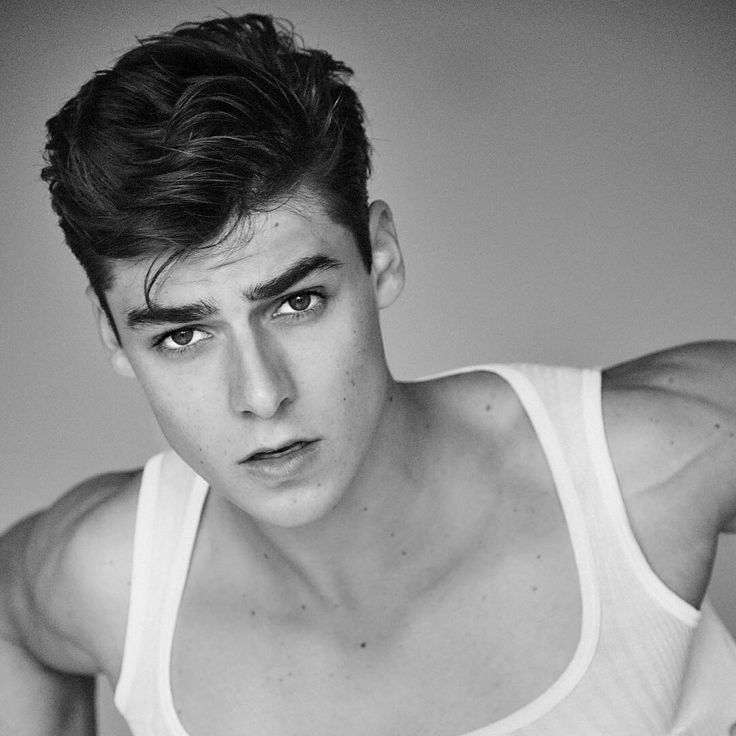 К наиболее распространенным относятся Photoshop и Gimp.
К наиболее распространенным относятся Photoshop и Gimp.
Когда нужна съемка в формате RAW
Включать функцию стоит, если фотографу необходим качественный результат, а не скорость получения отснятого материала. RAW-формат обязателен, если нужно работать с портретами, текстурами, интерьерами и т.д. Умение использовать “сырые” фотографии будет полезным навыком для любого специалиста.
Формат полезен для студийных фотографий. Это поможет сделать снимки более презентабельными.
Съемка может быть полезна и в обучающих целях. Можно протестировать новую камеру, оценить ее возможный потенциал, что в дальнейшем поможет грамотнее пользоваться устройством.
Использование съемок в формате RAW повышает профессионализм мастера.Как конвертировать формат в другой
Существует множество различных приложений и сайтов для конвертации форматов изображений.
К наиболее удобным относятся:
- RAW Photo Processor.
- Adobe Photoshop.
- RAW File Converter.

- Nikon Capture.
- Format Converter.
- I Love Image.
Большинство конвертеров разрабатывают компании, производящие фототехнику. Можно поискать приложение, которое совпадает с фирмой вашего устройства.
Изменяем формат RAW в Adobe Photoshop.Как работать с RAW
Следует перенести файлы на компьютер и импортировать их в графический редактор. Далее процесс зависит от требований и фантазии фотографа.
Редактирование файла не отличается от работы с другими изображениями. Однако следует помнить, что с “сырой” фотографией доступно больше возможностей, не нужно бояться экспериментировать. RAW-файл остается неизменным в процессе обработки: если обрезать край картинки, он не потеряется, его можно будет восстановить в любой момент.
Следует грамотно пользоваться инструментами графического редактора, чтобы придать снимку презентабельный вид.
Потребуется установить баланс белого. Это одно из преимуществ RAW-формата, поскольку изменять его можно без потери качества. Сделать это можно с помощью ползунков.
Сделать это можно с помощью ползунков.
Важно придать фотографии контраста и насыщенности, поскольку “сырые” изображения блеклые и тусклые. Формат позволяет свободно осветлять и затемнять тени. Можно получить детали на практически черном участке снимка.
Затем можно придать картинке требуемый цвет и температуру или перевести картинку в ч/б.
Когда все настройки выполнены, следует экспортировать полученный результат на компьютер. Для этого нужно перейти в соответствующее меню в графическом редакторе и сохранить файл в требуемом расширении. Фотография готова и ее можно загрузить в интернет.
Работа с RAW в графическом редакторе.Как снимать в RAW на телефоне
Изначально технология планировалась как функция для профессиональных и дорогих камер, однако сейчас воспользоваться ей можно с помощью смартфона.
Однако многие телефоны не могут делать “сырые” кадры по умолчанию, им требуется дополнительный софт. Можно воспользоваться программой Adobe Lightroom. С помощью приложения можно сделать снимок и сразу отредактировать его.
С помощью приложения можно сделать снимок и сразу отредактировать его.
В некоторых смартфонах есть встроенный RAW-формат. Потребуется открыть настройки камеры и включить соответствующий режим.
На современных Айфонах есть встроенная функция Apple ProRAW. Формат объединяет информацию стандартного RAW и технологию обработки изображений iPhone. Это расширяет возможности настройки цветов, контраста и баланса белого.
Расширение файла RAF — что это такое и как открыть формат RAF
Что такое тип файла .RAF?
Основная ассоциация файлового расширения .raf относится к формату и типу файлов «Изображение RAW Fuji» (RAF). Необработанное изображение — это необработанный дамп данных изображения, полученных с сенсорной матрицы камеры — цифровой негатив. Необработанные изображения используются как средство сохранения максимального количества данных изображения для последующего профессионального редактирования. RAF — это частный необработанный формат изображения, разработанный и используемый Fuji, признанным производителем цифровых устройств обработки изображений.
Файл .raf — это большой двоичный файл (десятки мегабайт), содержащий необработанное изображение RAF. Изображения RAF обычно содержат обширные метаданные EXIF и полноразмерный предварительный просмотр в формате JPEG. Как и другие необработанные изображения с камеры, файлы .raf можно преобразовать в стандартный формат DNG (Digital Negative) с сохранением метаданных. Хотя изображения Fuji RAF можно просматривать напрямую с помощью ряда инструментов для просмотра изображений, такие файлы ( .raf ) предназначены для редактирования («обработки») в приложениях для обработки изображений.
Кроме того, расширение .raf также представляет формат Rich Appearance Format (RAF). Это отдельный формат контейнера, разработанный Sony для поддержки анимированных 3D-тем и загрузочных экранов-заставок (файл «coldboot . raf ») на игровых консолях PlayStation 3 (PS3). Файл .raf представляет собой скомпилированный пакет ресурсов темы PS3 (.p3t). Файлы RAF можно создавать с помощью PS3 SDK, Rich Appearance Maker (RAM) и нескольких других инструментов, и они часто представляют собой материал для модификации.
raf ») на игровых консолях PlayStation 3 (PS3). Файл .raf представляет собой скомпилированный пакет ресурсов темы PS3 (.p3t). Файлы RAF можно создавать с помощью PS3 SDK, Rich Appearance Maker (RAM) и нескольких других инструментов, и они часто представляют собой материал для модификации.
В качестве альтернативы расширение .raf обозначает формат Riot Archive Format (RAF), реализованный Riot Games, Inc. для своей MMORPG League of Legends (LoL). RAF — это частный формат бинарного контейнера для хранения различных файлов ресурсов, используемых в игре. RAF — это двойной формат, в котором файлы с расширением .raf хранят список файлов и данные пути, при этом фактическая основная часть элементов ресурсов хранится в файлах .raf .dat.
Помимо вышеперечисленного, 9Расширение 0005 .raf также означает формат анимации роботов ( .raf ), используемый Philips в рамках Open Platform for Personal Robotics (OPPR). Файлы RAF представляют собой сценарии анимации для робота с пользовательским интерфейсом iCat (роботизированная модель кошачьей морды, которая может имитировать выражение лица и взаимодействовать с людьми), подготовленные с помощью редактора анимации роботов. Сценарии RAF могут быть скомпилированы для управления настоящим роботом iCat.
Сценарии RAF могут быть скомпилированы для управления настоящим роботом iCat.
Программное обеспечение для открытия или преобразования файлов RAF
Вы можете открыть файлы RAF с помощью следующих программ:
Adobe Photoshop CC от Adobe Systems Incorporated
Adobe Photoshop CS6 от Adobe Systems Incorporated
Adobe Photoshop CS6
Cyberlink Power Media System
Что такое формат файла RAF и как восстановить удаленные файлы RAF
Случайное удаление важной фотографии с камеры Fujifilm может вызвать сильный стресс, особенно если это произошло до того, как вы создали ее резервную копию, или если вы просто забыли сохранить отредактированную фотографию после долгих часов работы.
Хотя это может быть трудной ситуацией, пока не напрягайтесь. Существуют эффективные способы, которые помогут вам восстановить нужные файлы RAF, если еще не поздно. Однако знайте, что несохраненные правки не будут восстановлены, и вы сможете восстановить только то, что вы смогли сохранить в процессе редактирования.
Однако знайте, что несохраненные правки не будут восстановлены, и вы сможете восстановить только то, что вы смогли сохранить в процессе редактирования.
Что такое файл RAF?
Файл RAF — это цифровое изображение в формате RAW, снятое некоторыми цифровыми камерами Fuji, такими как популярные модели FinePix.
Этот тип файла изображения содержит необработанные и необработанные данные изображения, и обычно он также включает версию изображения в формате JPG, связанную с файлом.
Как восстановить удаленные файлы RAF
В этом руководстве мы поделимся информацией, которая может помочь вам восстановить случайно удаленные файлы RAF. Одно из них может быть тем решением, которое вам нужно, но это также будет зависеть от определенных факторов.
Если ваш диск или дисковод не сильно поврежден или если вы не использовали диск, чтобы сделать больше фотографий, прежде чем пытаться восстановить файл RAF, любой из этих методов избавит вас от дилеммы.
Как восстановить файлы RAF с помощью Disk Drill
Самый простой способ восстановить потерянные файлы RAF — загрузить программное обеспечение для восстановления данных.![]() Когда дело доходит до этого, Disk Drill — один из лучших вариантов. Оно очень простое в использовании, и даже если вы мало что знаете о восстановлении данных, вы сможете использовать это программное обеспечение без каких-либо хлопот.
Когда дело доходит до этого, Disk Drill — один из лучших вариантов. Оно очень простое в использовании, и даже если вы мало что знаете о восстановлении данных, вы сможете использовать это программное обеспечение без каких-либо хлопот.
Следуйте приведенным ниже инструкциям о том, как использовать Disk Drill для быстрого восстановления удаленных файлов RAF:
- Загрузите Disk Drill на свой компьютер Mac или Windows с официального сайта. Обратите внимание, что в Disk Drill бесплатно 500 МБ в версии для Windows.
- Откройте загруженный файл и нажмите «Установить». Просто следуйте инструкциям, пока программное обеспечение не будет успешно установлено.
- Убедитесь, что карта памяти подключена к компьютеру или ноутбуку через устройство чтения карт памяти. Как только это будет сделано, запустите программу Disk Drill и выберите SD-карту, с которой вы хотите восстановить файлы RAF. Затем нажмите кнопку «Поиск потерянных данных» в нижней правой части экрана.

- Затем Disk Drill начнет сканирование вашего диска или диска на наличие файлов, которые можно восстановить. Это может занять некоторое время, если размер вашего носителя данных большой. Скорость чтения вашего диска также повлияет на время сканирования, но вы уже можете проверить, какие файлы подлежат восстановлению, пока программа все еще сканирует, щелкнув типы файлов, отображаемые в окне, похожем на Проводник.
- Вы можете приостановить сканирование в любое время и просто возобновить его, когда будете готовы. Когда сканирование будет завершено и вы уже находитесь на странице результатов, найдите файлы RAF, которые вы хотите восстановить, в папке 9.0109 Прочие категории .
Чтобы упростить поиск, введите «.raf» в строку поиска в правом верхнем углу экрана. Таким образом, Disk Drill покажет только найденные восстанавливаемые файлы RAF. Кроме того, вы можете щелкнуть файл правой кнопкой мыши и выбрать параметр «Предварительный просмотр», чтобы открыть панель предварительного просмотра.
 Это показывает вам краткий обзор содержимого файла, который вы пытаетесь восстановить.
Это показывает вам краткий обзор содержимого файла, который вы пытаетесь восстановить.Вы также заметите, что в версии для Windows есть столбец «Возможности восстановления», который дает вам представление о вероятности того, что Disk Drill успешно восстановит ваш файл. Установите флажок рядом с файлом RAF, который вы хотите восстановить, и нажмите кнопку «Восстановить» в нижней части экрана окна. Появится это окно ниже. Просто выберите место назначения, где вы хотите сохранить восстановленный файл.
Обратите внимание, что вам следует выбрать другой носитель, на котором вы будете сохранять восстановленный файл, чтобы избежать проблем с перезаписью.
- После выбора предпочтительного места для хранения файлов нажмите кнопку «ОК», чтобы Disk Drill начал восстановление файлов RAF. После этого нажмите кнопку Показать восстановленные данные в проводнике , чтобы сразу перейти к восстановленному файлу.
Восстановление файлов RAF из корзины Windows или Mac Trash
Корзина Windows
Удаленные файлы в Windows не исчезают просто так, поскольку они отправляются в корзину. Если вам повезет, и вы найдете в нем свои RAF-файлы, вы легко сможете вернуть свои файлы за несколько секунд. Обязательно выполните следующие действия:
Если вам повезет, и вы найдете в нем свои RAF-файлы, вы легко сможете вернуть свои файлы за несколько секунд. Обязательно выполните следующие действия:
- Дважды щелкните значок корзины на рабочем столе. Если у вас нет значков на рабочем столе, вы можете получить доступ к папке корзины с помощью команды Windows «Выполнить», нажав Windows + R и введя shell:RecycleBinFolder 9.0110 . Нажмите Введите , чтобы открыть окно корзины.
- Если вы видите файлы RAF в Корзине, щелкните их правой кнопкой мыши и выберите Восстановить.
- После этого ваш файл уже должен быть восстановлен в прежнее место.
Mac Trash
На устройстве Mac удаленные файлы также будут отправлены в корзину, прежде чем вы сможете выбрать их безвозвратное удаление. Также легко вернуть любые файлы из корзины, но вы можете выполнить следующие шаги:
- Щелкните значок Корзина на доке.

- Выделите файлы RAF, которые вы хотите восстановить, и щелкните правой кнопкой мыши, чтобы найти и выбрать параметр Вернуть .
- Перед удалением ваши файлы RAF должны быть восстановлены в исходное место.
Восстановление из папки последних файлов
Если у вас есть ПК или ноутбук с ОС Windows, он имеет функцию истории файлов. Это последняя функция Windows, которая в основном представляет собой функцию резервного копирования и восстановления, которая есть в Windows 8. Что он делает, так это то, что он постоянно создает резервные копии всех ваших файлов в библиотеках вашего компьютера, на рабочем столе, в контактах и т. д.
Убедитесь, что эта функция включена, чтобы вы могли использовать ее для восстановления файлов. Если вы только включаете эту функцию, она попросит вас иметь второй носитель данных, на котором будут храниться резервные копии. Если вы делали это раньше, это также может помочь вам восстановить удаленные файлы RAF. Просто выполните следующие действия:
Просто выполните следующие действия:
- В строке поиска на панели задач введите «Панель управления». Нажмите на верхний результат.
- Нажмите Система и безопасность.
- Затем щелкните ссылку История файлов .
- Щелкните ссылку Восстановить личные файлы в левом углу экрана.
- Выберите папку, в которой сохранены файлы RAF.
- И, наконец, щелкните или выделите все файлы, которые вы хотите восстановить, и нажмите зеленую круглую кнопку ниже, чтобы восстановить их.
Получите помощь от поставщика услуг по восстановлению данных
Если ваш диск или дисковод были полностью отформатированы или просто сильно повреждены, восстановить файлы RAF будет сложно. Если это то, с чем вы имеете дело, то лучший вариант — обратиться за помощью к профессионалу. Разработчики Disk Drill предлагают такую услугу на своем официальном сайте.
Хотя услуги по восстановлению данных не бесплатны, они могут быть очень полезными.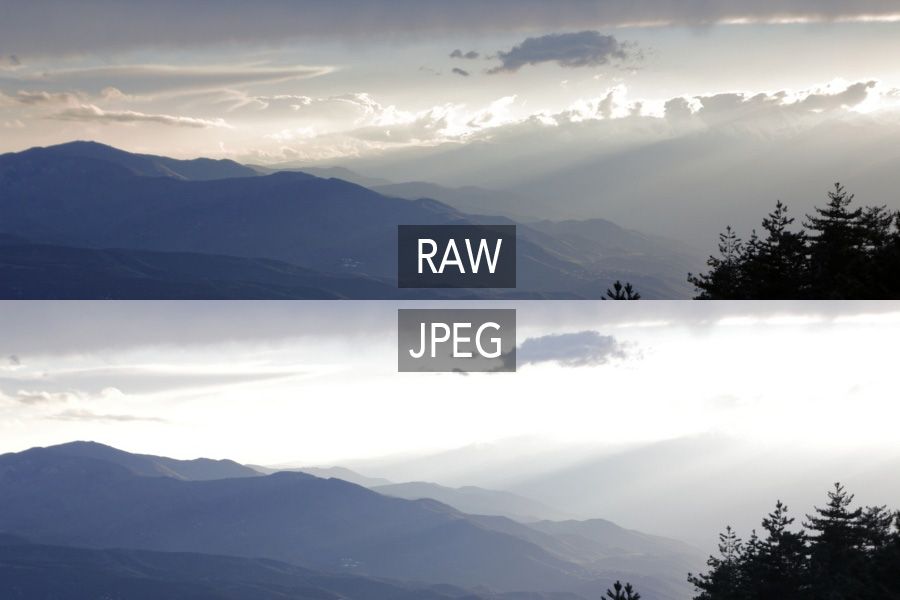 Обычно файлы, восстановленные с поврежденных дисков, также повреждены. В этом случае вы также можете попросить нанятого вами специалиста восстановить восстановленные файлы.
Обычно файлы, восстановленные с поврежденных дисков, также повреждены. В этом случае вы также можете попросить нанятого вами специалиста восстановить восстановленные файлы.
Как открыть файл RAF?
Существует множество графических редакторов и программ просмотра, которые можно использовать для открытия файла RAF, таких как Able RAWer, XnView и MyFinePix Studio. Однако то, как вы можете открыть файл RAF, также будет зависеть от ОС вашего устройства. Мы также поделимся с вами тем, как открыть файл RAF, если у вас есть Windows, Mac или даже мобильное устройство.
Windows
Если у вас есть устройство Windows, вы можете легко открывать файлы RAF с помощью Microsoft Photos, но для этого на вашем устройстве необходимо установить расширение Raw Image Extension. Среди популярных расширений, которые вы можете загрузить, — Corel PaintShop Pro и Fuji Hyper-Utility Software.
Mac
Пользователи Mac могут открывать файлы RAF с помощью Apple Preview и Apple Photos.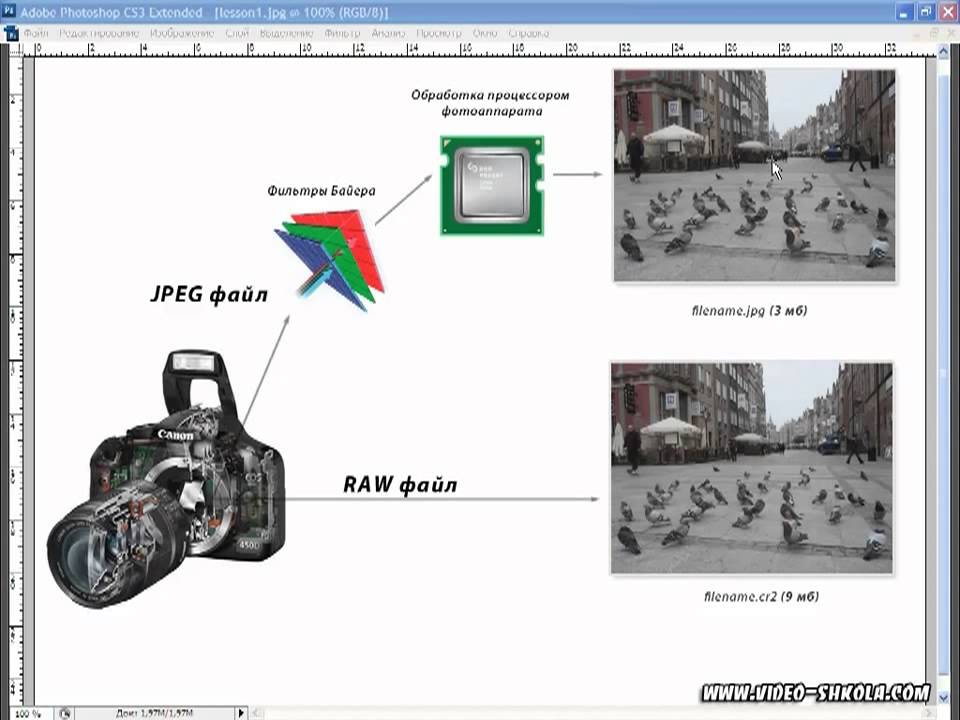 Для этого вы также можете загрузить программное обеспечение Fuji Hyper-Utility. Что хорошего в этом программном обеспечении, так это то, что оно также позволяет легко конвертировать файлы RAF в различные форматы, такие как JPG и TIFF.
Для этого вы также можете загрузить программное обеспечение Fuji Hyper-Utility. Что хорошего в этом программном обеспечении, так это то, что оно также позволяет легко конвертировать файлы RAF в различные форматы, такие как JPG и TIFF.
Как для MAC, так и для Windows вы также можете использовать Adobe Photoshop для открытия файлов RAF, но, к сожалению, он не поддерживает изображения RAF.
Мобильный телефон
Если у вас есть файл RAF, отправленный на вашу электронную почту или на ваше мобильное устройство, вы все равно можете открыть этот файл. Все, что вам нужно, это Adobe Photoshop Express. Это приложение, которое доступно как на устройствах Android, так и на iOS.
Эмма Коллинз
Эмма Коллинз — автор статей, которая занимается написанием технических руководств и практических руководств, связанных с ее обширными интересами в области технологий. Она пишет статьи о Windows, Android, iOS, социальных сетях, играх и т. д.0007
Прочитать полную биографию
Эмма Коллинз — автор статей, которая занимается написанием технических руководств и практических руководств, связанных с ее обширными интересами в области технологий.



 Это показывает вам краткий обзор содержимого файла, который вы пытаетесь восстановить.
Это показывает вам краткий обзор содержимого файла, который вы пытаетесь восстановить.